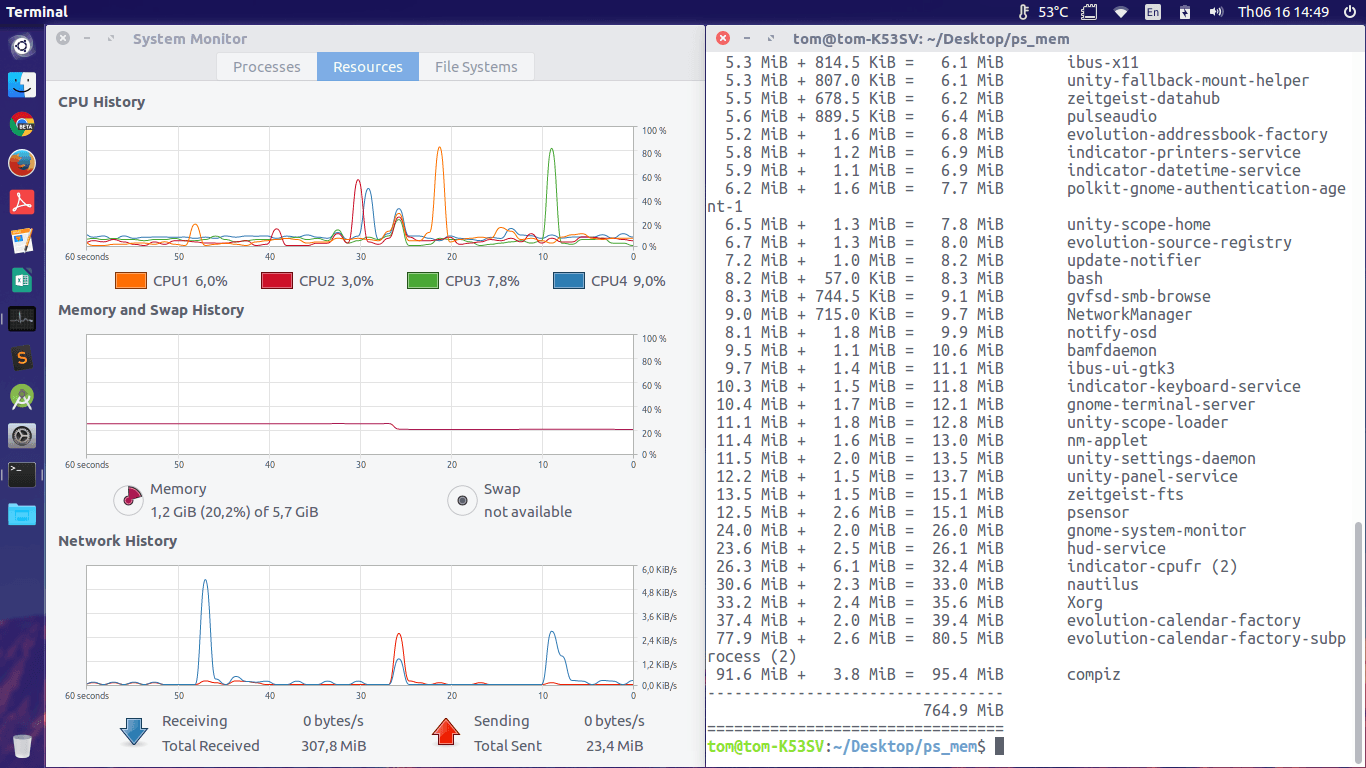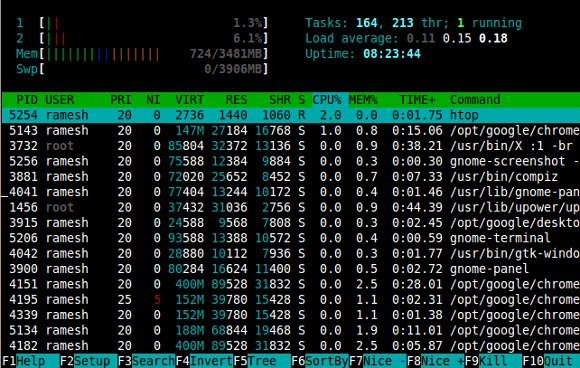Почему использование памяти, показанное в системном мониторе, отличается от использования в ps_mem?
Я пришел в Ubuntu 16.04 из Mint 17.3 (и Ubuntu Mate 15.10), и я в шоке от использования памяти Ubuntu 16.04.
При чистой установке 16.04 использует около 650+ МБ ОЗУ, а через 1 или 2 дня, после того как я установил большинство нужных приложений для регулярного использования, 16.04 использует ~ 1 ГБ в режиме ожидания и поднимается до 1,5 ГБ только с 4 или 5 хромированные вкладки.
Затем я использую инструмент терминала для проверки памяти (я использую ps_mem здесь) - и память здесь значительно ниже, чем показывалось в System Monitor:
Итак, мои вопросы:
- Какой инструмент показывает правильное использование памяти: системный монитор или
ps_mem? - Почему Ubuntu 16.04 использует так много памяти?
3 ответа
Вы можете запустить free -m проверить использование памяти:
Pc_mem показывает фактическое использование памяти (используется столбец), но системный монитор gnome показывает использование (используется буфер / кэш-память) в соответствии с этим ответом.
Но я считаю, что уравнение меняется с системным монитором 3.18.2 на
(1-(используется / всего))*100 или (1-(используется / доступно))*100.
Я не уверен, что именно показывает ps_mem, но системный монитор gnome работает правильно, и в Ubuntu 16.04 есть проблемы с памятью. У меня Ubuntu 16.04 на трех разных компьютерах, и на каждой машине использование ОЗУ довольно высоко, около 1,5 Гб (я имею в виду использование оперативной памяти после загрузки и никаких дополнительных программ не запускались). На Ubuntu 15.10 использование оперативной памяти составило около 700 Мб. Единственное, что я нашел, - это отчет об ошибке, который подтверждает такую ошибку. Я надеюсь, что каноническое исправит это.
Я отслеживаю использование памяти приложением, используя htop
sudo apt-get update
sudo apt-get install htop
затем беги мимо
htop
чтобы получить этот вывод:
Управление достаточно интуитивно понятно, что я использую его с F6 SortBy решить, меня больше интересует память или процессор%
Вот статья, которая показывает более продвинутые способы использования htop